電影海報,設計美女特工電影角色海報實例
時間:2024-03-08 08:16作者:下載吧人氣:19
最終效果:

素材:

<點圖片看大圖>www.16xx8.com
人物素材:

<點圖片看大圖>
類似效果:

<點圖片看大圖>
這類角色海報還是挺好玩的,自己也挺喜歡,今天抽空花時間自己做了個練習。整體并不難,開始主要是素材的尋找,制作的時候注意光影結合。
制作步驟解析:
一、調整海報背景
1、選新建畫面,大小:600*900PX ,再將素材1拉進畫布中,選取合適的位置。
2、新建一個空白圖層,填充黑色(填充快捷鍵SFIFT+F5,選擇黑色即可)接著選擇:濾鏡-渲染-鏡頭光暈。預覽調整好位置確定,混合模式以及透明度如下圖:
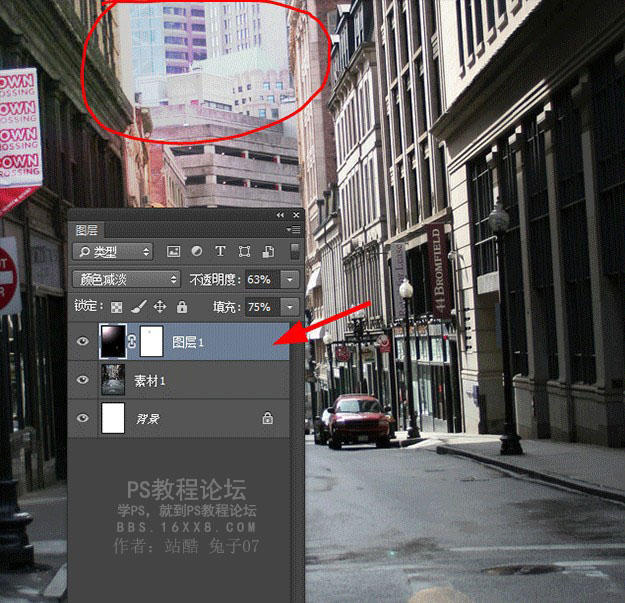
二、人物調整
1、把美女素材打開,利用Camera Raw濾鏡對人物進行調整。
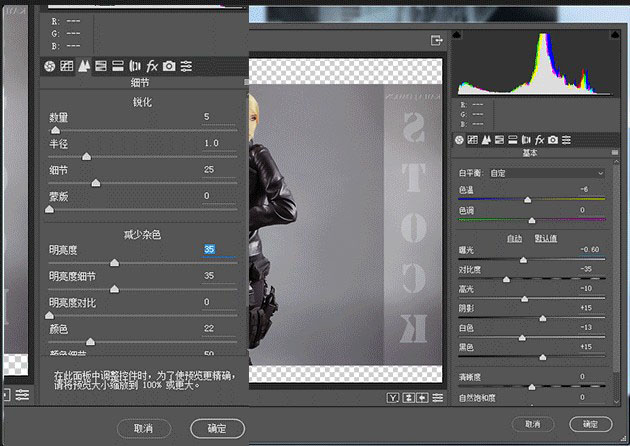
2、為了讓整個人物和背景更加貼合,我們還需要對它色彩以及光影進行調整。
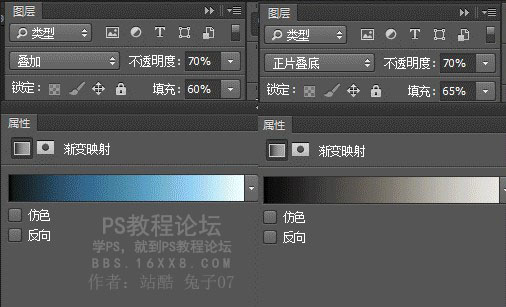
過于亮的地方背光的地方可以稍微壓暗一些。
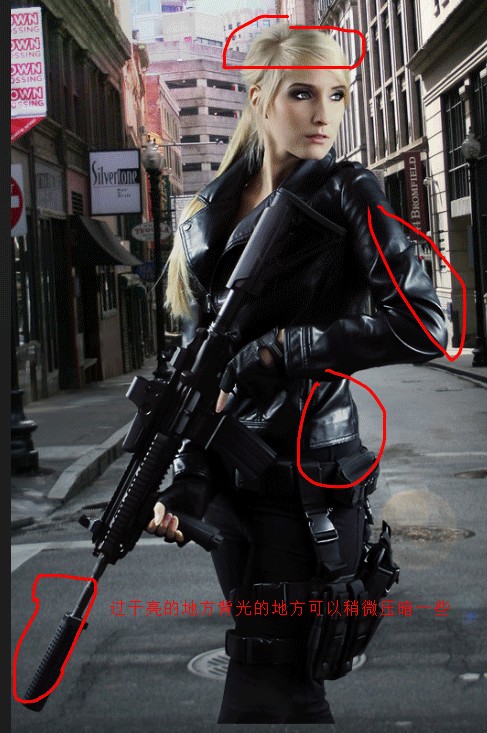
三、整體調整
1、調整一下上一步做的光暈,放在目前的最上方。到了這一步你會發現整體不融合,我們需要調整明暗,色彩,讓他更符合美女特工的氛圍。
以下都是添加調整層。
曲線調整層和漸變映射調整層:
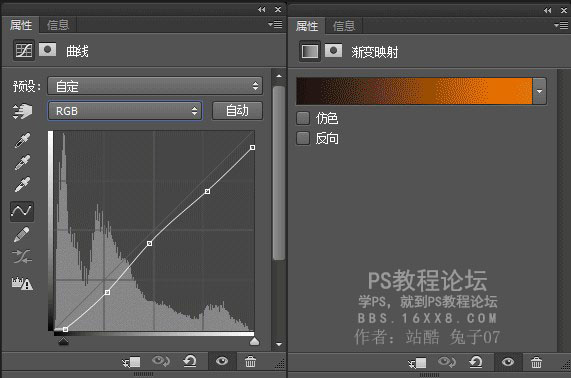
色彩平衡調整層,調陰影和中間調數值:
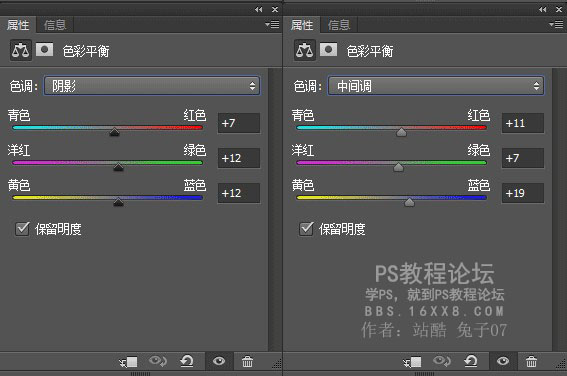
色彩平衡高光數值以及可選顏色調整圖層,調中性色:
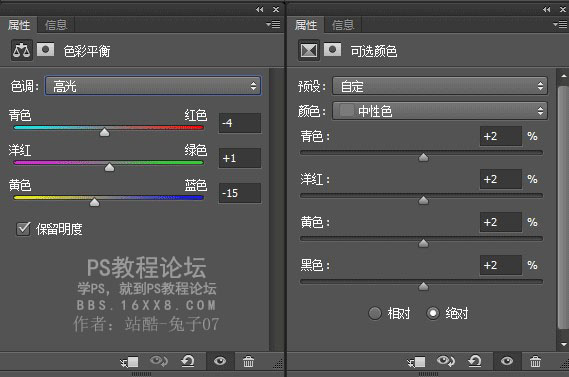
2、下方我們是放電影主題的,在這個文字與人物以及場景的融合也是需要技巧呢,可以新建一個空白圖層。注意置于光暈的下方,圖層的擺放在直接影響整體,這點強調提醒大家。
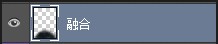
3、再所有圖層的最上方新建一個圖層,主要作用是壓暗周圍,凸顯人物,讓主題更加鮮明:
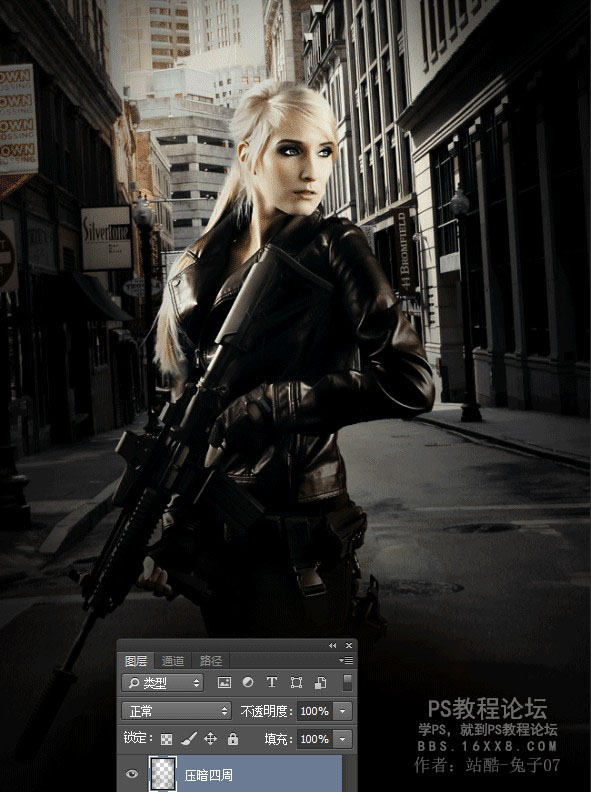
四、主題文字
到這里就是最后了,文字自己敲打吧,文字上面的效果是利用圖層樣式,大家可以參考字效教程:http://www.16xx8.com/photoshop/wenzitexiao/,自由發揮即可,我做的截圖給大家看一下:
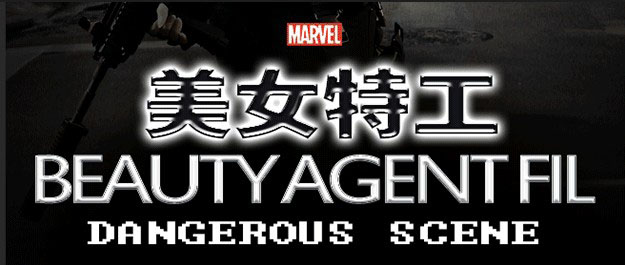
以下是我文字的圖層樣式,大家參考:
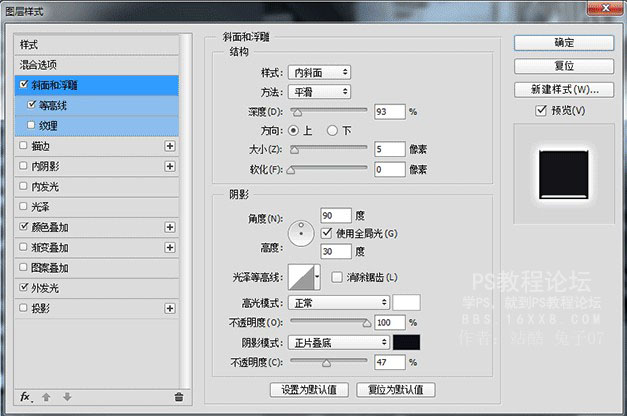
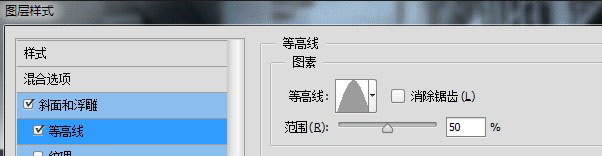
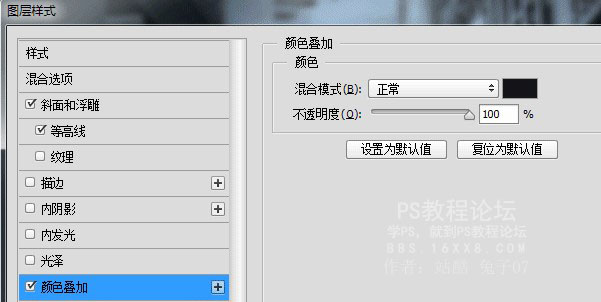
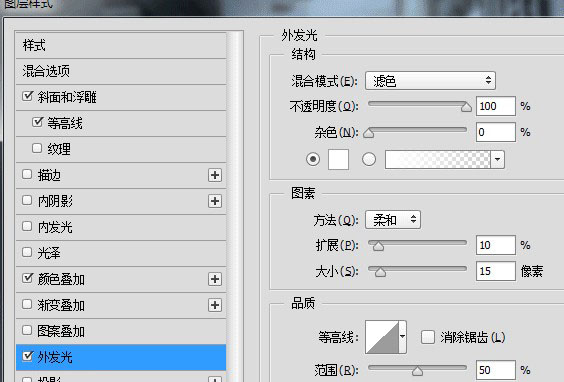
最終效果:

最后想和大家說一下,教程只是提供方法,里面有很多細節沒有很詳細的描述,如果一點點全部都清清楚楚的講出來,教程就會變得非常長的文章了。

網友評論